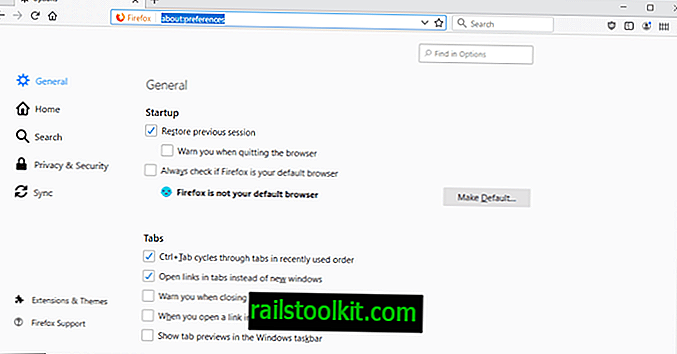Los usuarios de Windows pueden ejecutar la herramienta de creación de medios de Microsoft para crear una imagen ISO de Windows 10 o copiar los archivos de instalación requeridos por el sistema operativo en una unidad flash USB.
Como la descarga tiene un tamaño de varios Gigabytes, puede suceder que se detenga en un punto durante la operación o que la operación se detenga en la fase de procesamiento.
Si luego ejecuta la herramienta nuevamente para completar el proceso, notará que la descarga comienza desde cero en lugar de continuar desde la posición en la que se detuvo la operación anterior.
Esto puede no ser un problema para los usuarios que no tienen conexiones a Internet de alta velocidad, pero si su Internet no es confiable o es lenta, es posible que no quiera volver a pasar por todo el proceso, especialmente porque existe la posibilidad de que la operación se detenga nuevamente en un momento hora.
Si bien no hay una opción para reanudar la descarga en sí, al menos es posible reanudar la creación de los medios de instalación si la descarga se completó con éxito. Sin embargo, está oculto a la vista y no está disponible en la interfaz de la herramienta.
Si ejecuta la herramienta, crea dos directorios en su partición principal: $ WINDOWS. ~ BT y $ Windows. ~ WS. Estas carpetas contienen los archivos de instalación y una opción para reanudar el proceso de creación si falla. Tenga en cuenta que estas carpetas se rellenan durante la descarga y que la descarga debe completarse correctamente para que todos los archivos estén disponibles.

Abra C: \ $ Windows. ~ WS \ Sources \ Windows \ sources en el sistema y busque el archivo setupprep.exe . Cuando lo inicie, el proceso reanudará la última operación en lugar de comenzar completamente de nuevo. Esto significa que reanudará la creación de los medios utilizando los archivos de configuración descargados.
Consejo : Estos directorios se crean incluso si selecciona crear una imagen ISO o copiar los archivos a unidades flash USB. Esto significa que los archivos (pueden) permanecer en la unidad incluso después de completar con éxito el proceso. Es posible que desee eliminarlos después de haber creado los medios de instalación para Windows 10, ya que ocupan Gigabytes de espacio de almacenamiento.
Tenga en cuenta que estas carpetas pueden estar ocultas de forma predeterminada. Primero debe hacerlos visibles con las opciones de carpeta. En Windows 7, simplemente haga clic en organizar> carpeta y opciones de búsqueda, cambie a Ver y seleccione "mostrar archivos, carpetas y unidades ocultas".
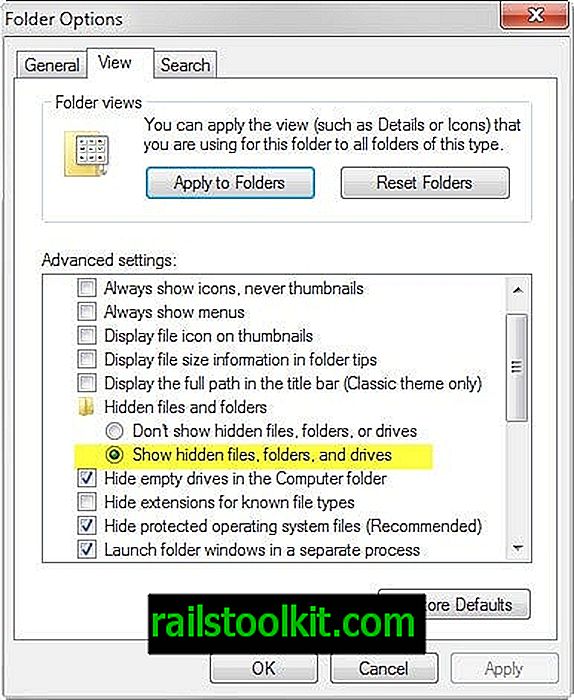
La opción de reanudar la descarga que falta es problemática, especialmente para usuarios con conexiones a Internet lentas o poco confiables. En este momento no hay una solución alternativa o alternativa que mejore la experiencia de los usuarios.